第八章 系统查询.docx
《第八章 系统查询.docx》由会员分享,可在线阅读,更多相关《第八章 系统查询.docx(12页珍藏版)》请在冰豆网上搜索。
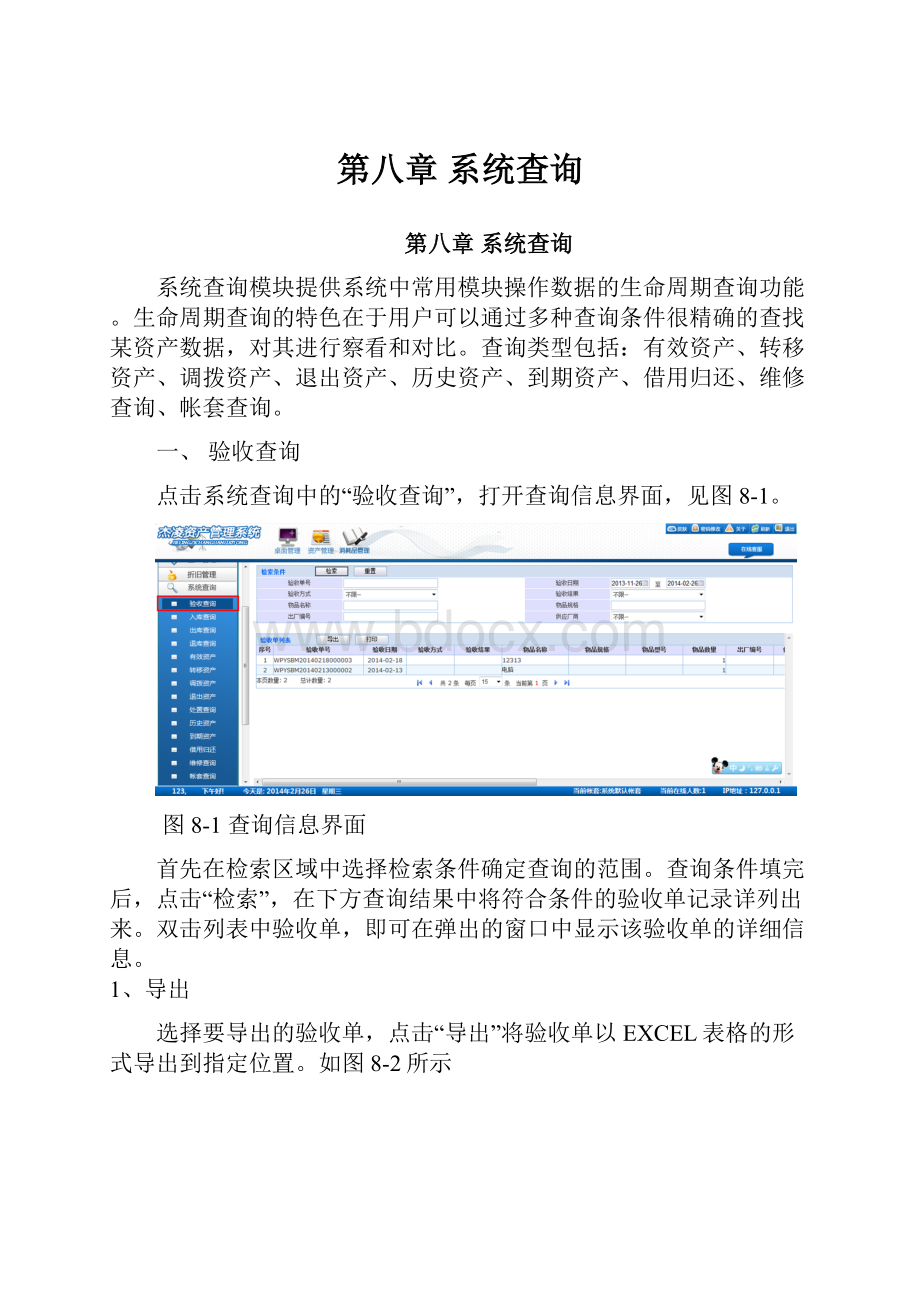
第八章系统查询
第八章系统查询
系统查询模块提供系统中常用模块操作数据的生命周期查询功能。
生命周期查询的特色在于用户可以通过多种查询条件很精确的查找某资产数据,对其进行察看和对比。
查询类型包括:
有效资产、转移资产、调拨资产、退出资产、历史资产、到期资产、借用归还、维修查询、帐套查询。
一、验收查询
点击系统查询中的“验收查询”,打开查询信息界面,见图8-1。
图8-1查询信息界面
首先在检索区域中选择检索条件确定查询的范围。
查询条件填完后,点击“检索”,在下方查询结果中将符合条件的验收单记录详列出来。
双击列表中验收单,即可在弹出的窗口中显示该验收单的详细信息。
1、导出
选择要导出的验收单,点击“导出”将验收单以EXCEL表格的形式导出到指定位置。
如图8-2所示
图8-2导出窗口
2、打印
选择一条验收单据,点击“打印单据”,打开如图8-3窗口,点击直接打印,即可打印该验收单。
图8-3验收单打印窗口
二、入库查询
点击系统查询中的“入库查询”,打开查询信息界面,见图6-4。
图8-4入库查询界面
①保管单位菜单树,可通过勾选相关单位来查询入库资产信息,也可点击单位前的复选框来查询其子单位入库资产信息。
首先在检索区域中选择检索条件确定查询的范围。
查询条件填完后,点击“检索”,在下方查询结果中将符合条件的入库资产信息详列出来。
双击单号,即可在弹出的窗口中显示入库单的详细信息。
1、导出
选择一条要导出的单号,点击“导出”,将验收单以EXCEL表格的形式导出到指定位置。
如图8-5所示
图8-5入库单导出界面
2、打印
选择一条入库单据,点击“打印单据”,打开如图8-6窗口,点击直接打印,即可打印该入库单。
图8-6打印入库单窗口
三、出库查询
点击系统查询中的“出库查询”,打开查询信息界面,见图8-7。
图8-7出库查询界面
1保管单位菜单树,可通过勾选相关单位来查询出库资产信息,也可点击单位前的复选框来查询其子单位出库资产信息。
首先在检索区域中选择检索条件确定查询的范围。
查询条件填完后,点击“检索”,在下方查询结果中将符合条件的出库资产信息详列出来。
双击单号,即可在弹出的窗口中显示出库单的详细信息。
“导出、打印”功能和入库查询一样,可参考入库查询章节。
四、退库查询
点出系统查询中的“退库查询”,打开查询界面,如图8-8
图8-8退库查询界面
1保管单位菜单树,可通过勾选相关单位来查询退库资产信息,也可点击单位前的复选框来查询其子单位退库资产信息。
首先在检索区域中选择检索条件确定查询的范围。
查询条件填完后,点击“检索”,在下方查询结果中将符合条件的退库资产信息详列出来。
双击单号,即可在弹出的窗口中显示退库单的详细信息。
“导出、打印”功能和入库查询一样,可参考入库查询章节。
五、有效资产
点击系统查询中的“有效资产”,打开资产资产界面,如图8-9
图8-9有效资产界面
有效查询信息是对系统中存在的还没有退出的所有资产进行查询,查询方式有三种:
主附资产、主资产、附资产,如图8-9。
首先检索区域中选择检索条件确定查询的范围。
查询条件填完后,点击“查询”,在下方查询结果中将符合条件的资产记录详列出来。
双击列表中资产记录便在列表下方的资产卡片中显示该资产的详细信息。
1、卡片打印
选择一条或多条资产信息,点击“卡片打印”,打开如图8-10窗口,
图8-10卡片打印窗口
2、打印
这里的打印是指将所有资产列表以表格形式打印。
如图8-11窗口
图8-11打印列表窗口
3、导出
选择一条或多条要导出的资产,点击“导出”,将验收单以EXCEL表格的形式导出到指定位置。
如图8-12所示
图8-12导出窗口
六、转移资产
转移资产是用来查询被转移的资产信息,包括该资产的转移日期,资产的原部门,现部门等相关信息,对转移资产进行打印和导出操作。
点击系统查询中的“转移资产”,打开转移界面,如图8-13
图8-13转移资产界面
首先检索区域中选择检索条件确定查询的范围。
查询条件填完后,点击“查询”,在下方查询结果中将符合条件的资产记录详列出来。
双击列表中资产记录便在列表下方的资产卡片中显示该资产的详细信息。
打印和导出功能和入库查询一样,详情参考“入库查询”章节。
七、调拨资产
调拨资产模块是用来查询调拨的资产信息。
点击系统查询中的“调拨资产”。
打开调拨界面,如图8-14
图8-14调拨资产界面
首先检索区域中选择检索条件确定查询的范围。
查询条件填完后,点击“查询”,在下方查询结果中将符合条件的资产记录详列出来。
双击列表中资产记录便在列表下方的资产卡片中显示该资产的详细信息。
打印和导出功能和入库查询一样,详情参考“入库查询”章节。
八、退出资产
退出资产模块是查询已退出资产的信息,包括资产退出的日期,资产退出方式以及退出经办人。
点击系统查询中的“退出资产”,打开退出界面,如图8-15
图8-15退出资产界面
首先检索区域中选择检索条件确定查询的范围。
查询条件填完后,点击“查询”,在下方查询结果中将符合条件的资产单号详列出来。
双击列表中资产记录便在列表下方的资产卡片中显示该资产单的详细信息。
打印和导出功能和入库查询一样,详情参考“入库查询”章节。
九、处置查询
此模块是对已处置过的资产进行查询操作,如图8-16所示。
图8-16处置查询页面
首先检索区域中选择检索条件确定查询的范围。
查询条件填完后,点击“查询”,在下方查询结果中将符合条件的资产单号详列出来。
双击列表中资产记录便在列表下方的资产卡片中显示该资产单的详细信息。
打印和导出功能和入库查询一样,详情参考“入库查询”章节。
十、历史资产
历史资产模块是指资产从购置到维修、借用与归还、转移、退出等所有信息的跟踪查询,可以反映某资产完整生命周期的状态和信息,如图8-17。
图8-17历史资产界面
首先检索区域中选择检索条件确定查询的范围。
查询条件填完后,点击“查询”,在下方查询结果中将符合条件的历史资产详列出来。
双击列表中资产记录便在列表下方的资产卡片中显示该资产历史信息。
1、历史信息
选择一条资产信息,点击历史信息,打开如图8-18窗口
图8-18历史信息窗口
2、卡片打印、打印、导出功能和有效资产一样,详情参考“有效资产”章节。
十一、到期资产
到期资产模块是用来查询即将到达使用期限的资产。
点击系统查询中的“到期资产”,打开到期资产界面,如图8-19
图8-19到期资产界面
在检索区域中选择检索条件确定查询的范围。
在下方查询结果中将符合条件的资产记录详列出来,如图8-19。
1、卡片打印、打印、导出功能和有效资产一样,详情参考“有效资产”章节。
十二、借用归还
借用归还查询是对资产的借用归还记录进行查询的模块。
点击系统查询中的“借用归还”,打开借用归还界面,见图8-20。
图8-20借用归还界面
在检索区域中选择检索条件确定查询的范围。
在下方查询结果中将符合条件的资产记录详列出来,如图8-20
1、打印、导出功能和转移资产一样,详情参见“转移资产”章节。
十三、维修查询
维修查询即是对资产的维修记录和维修信息进行查询的模块。
点击系统查询中的“维修查询”,打开维修查询界面,见图8-21。
图8-21维修查询界面
首先在检索区域中选择检索条件,检索条件选择完毕后,点击“检索”,在下方查询结果中,将符合条件的资产记录详列出来,如图8-21
1、打印、导出功能和转移资产一样,详情参见“转移资产”章节。
十四、账套查询
账套查询模块是对我们在“账套管理”中的操作进行查询。
点击系统查询中的“账套查询”,打开查询界面,如图8-22
图8-22账套查询界面
首先在检索区域中选择检索条件,检索条件选择完毕后,点击“检索”,在下方查询结果中,将符合条件的资产记录详列出来,可以在账套类型中选择账套转出或者账套接收两种方式查询。
1、打印、导出功能和转移资产一样,详情参见“转移资产”章节。